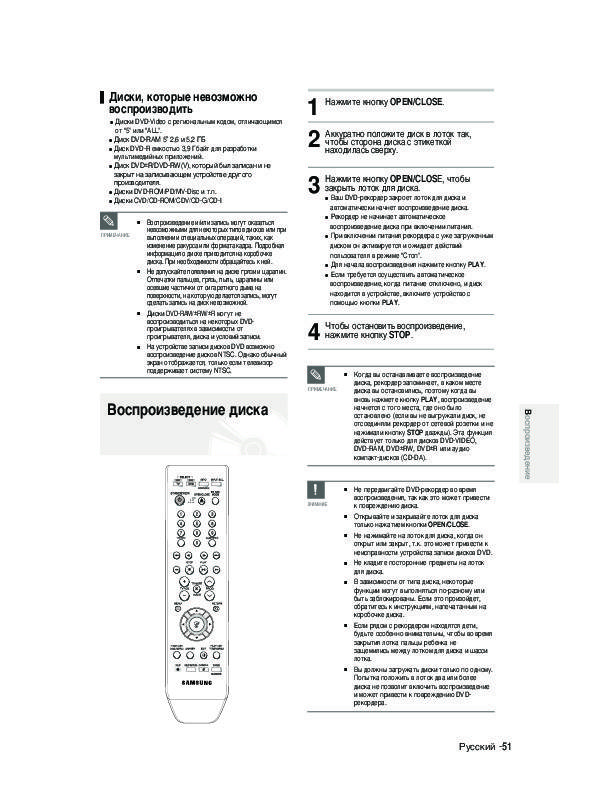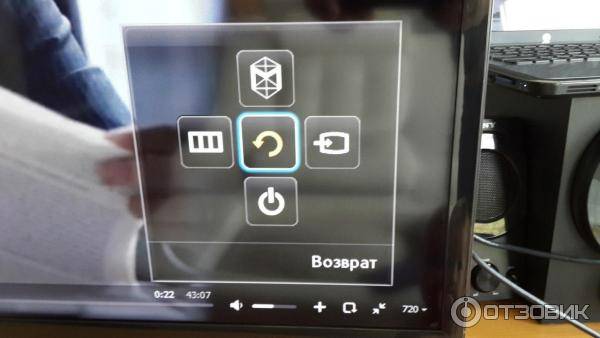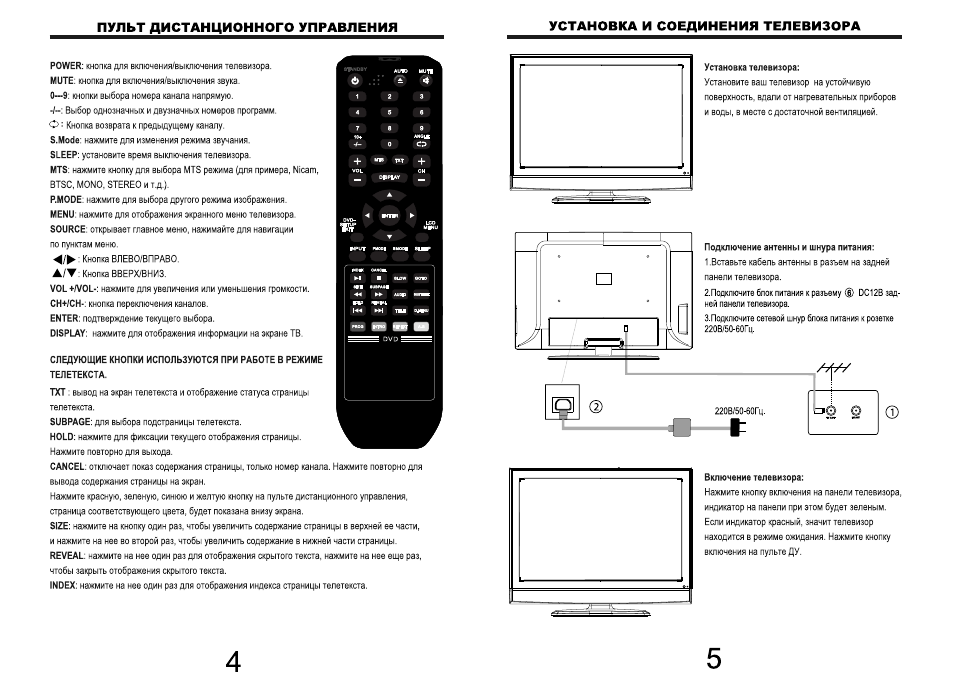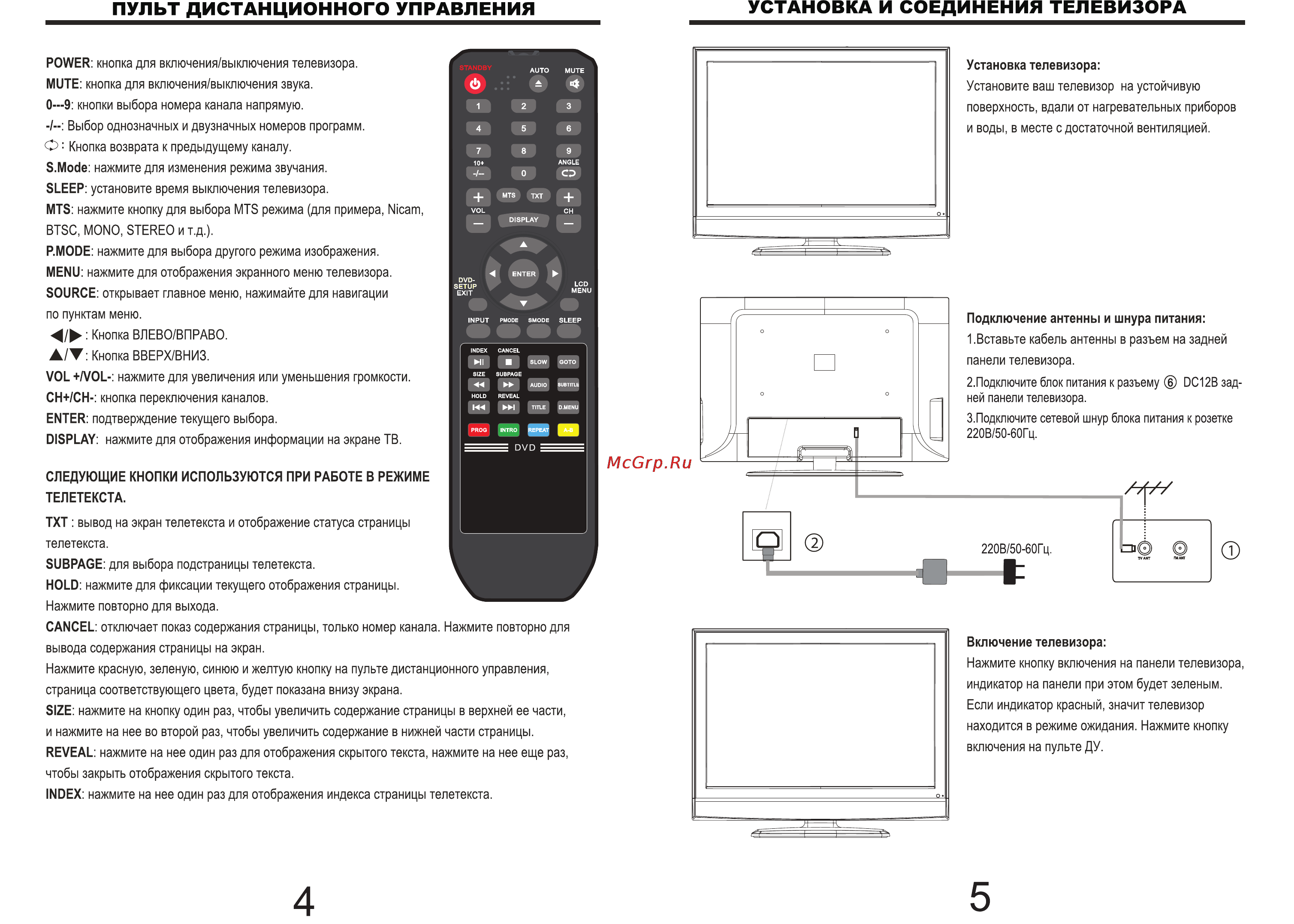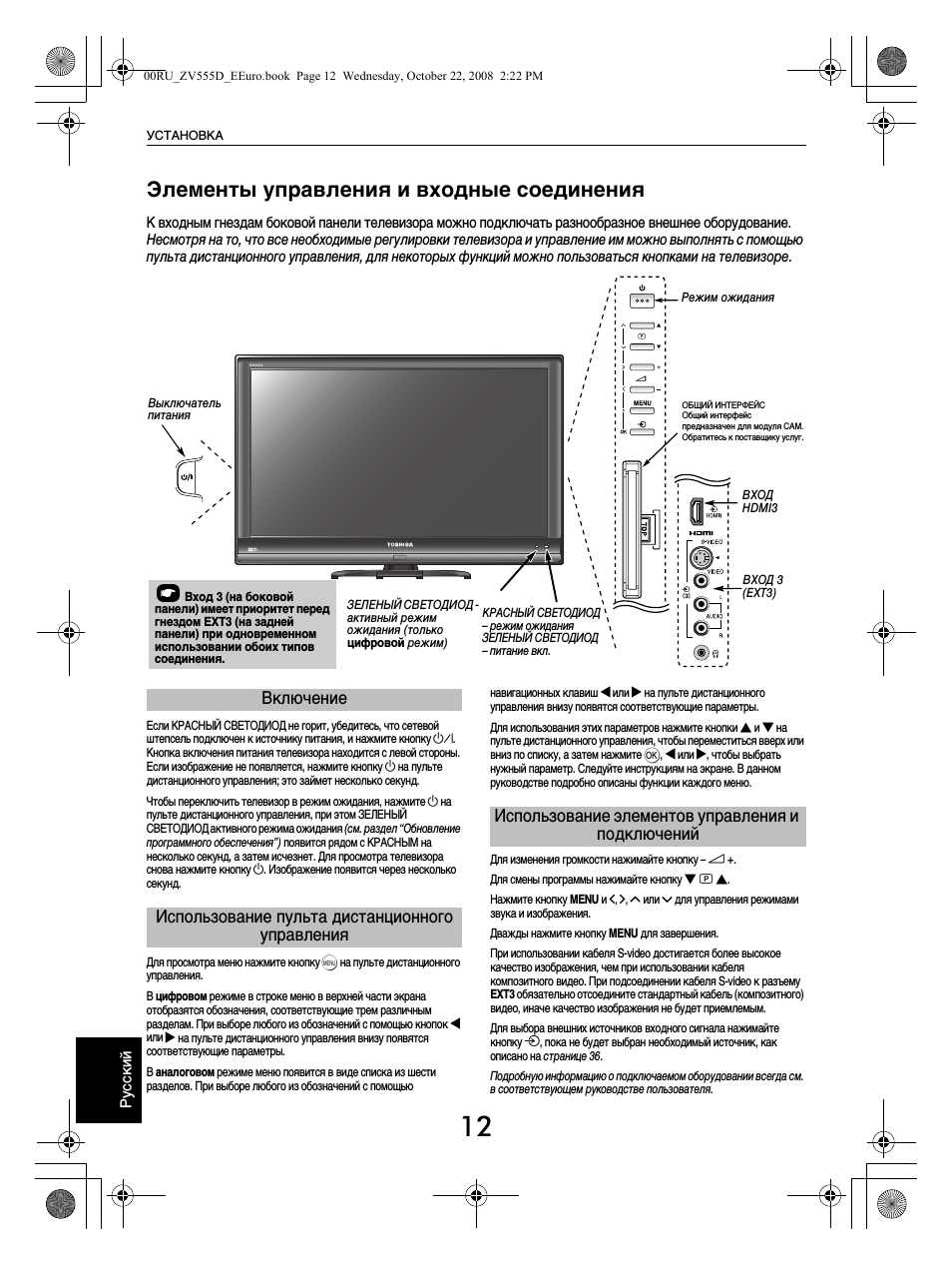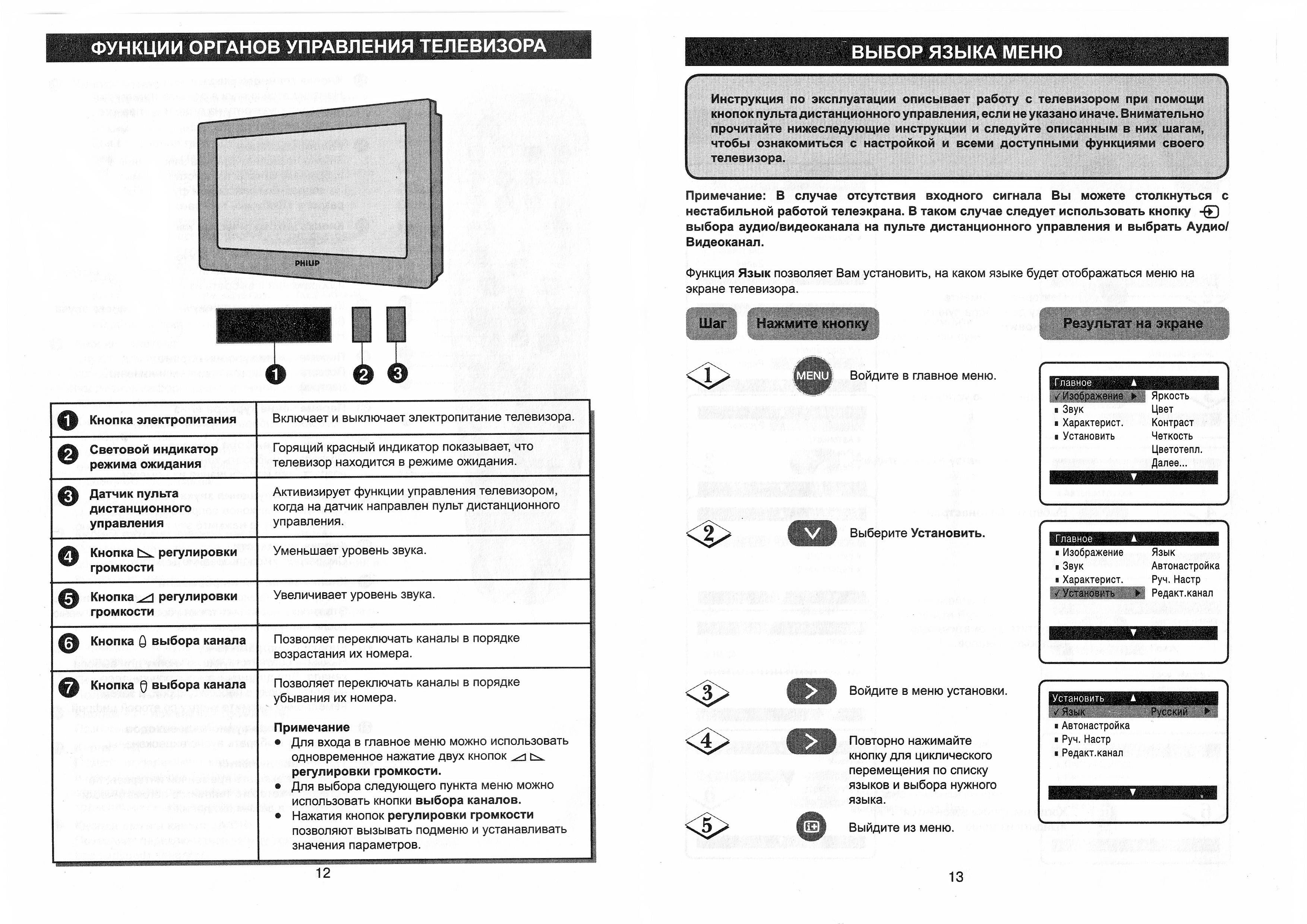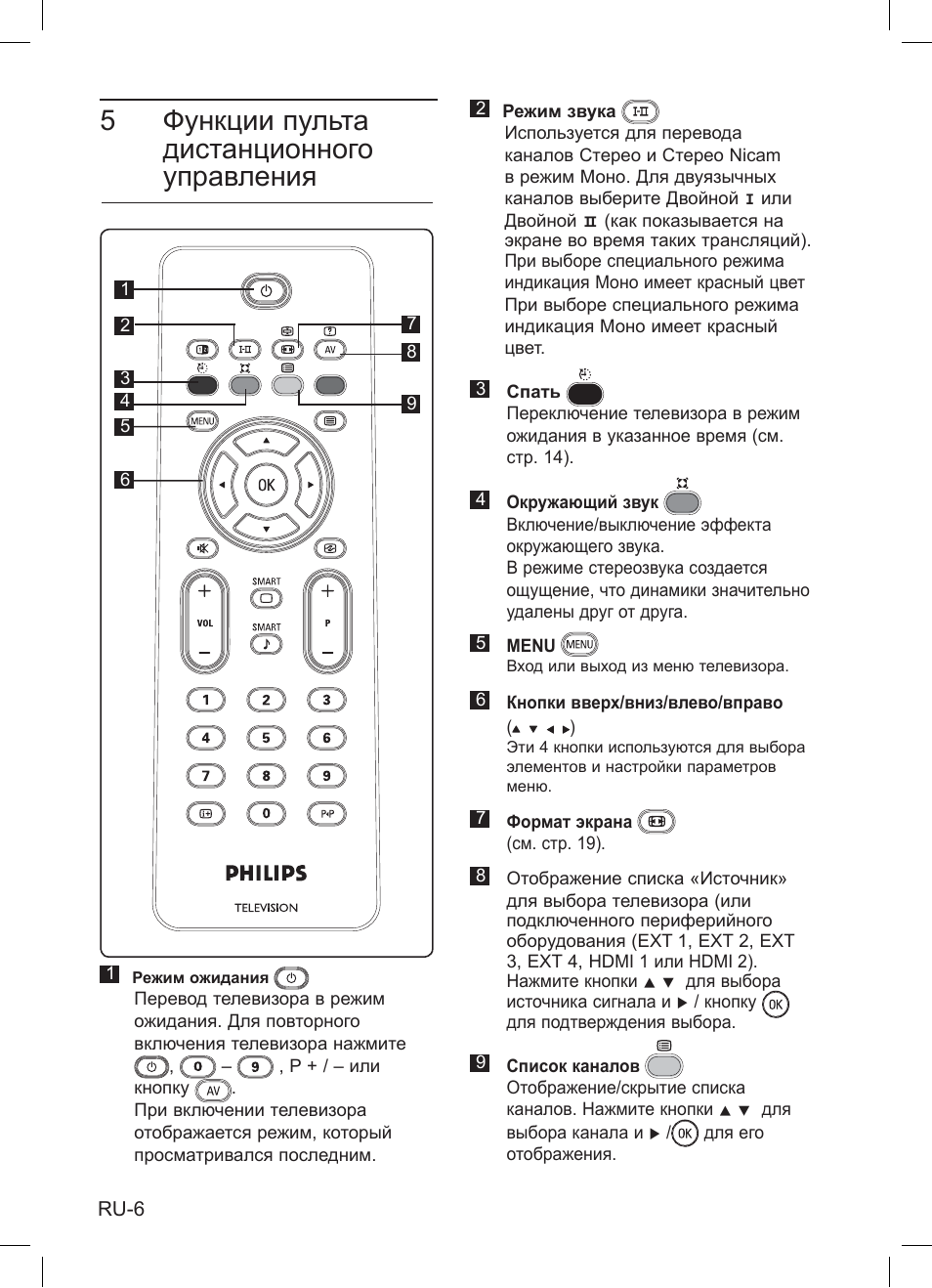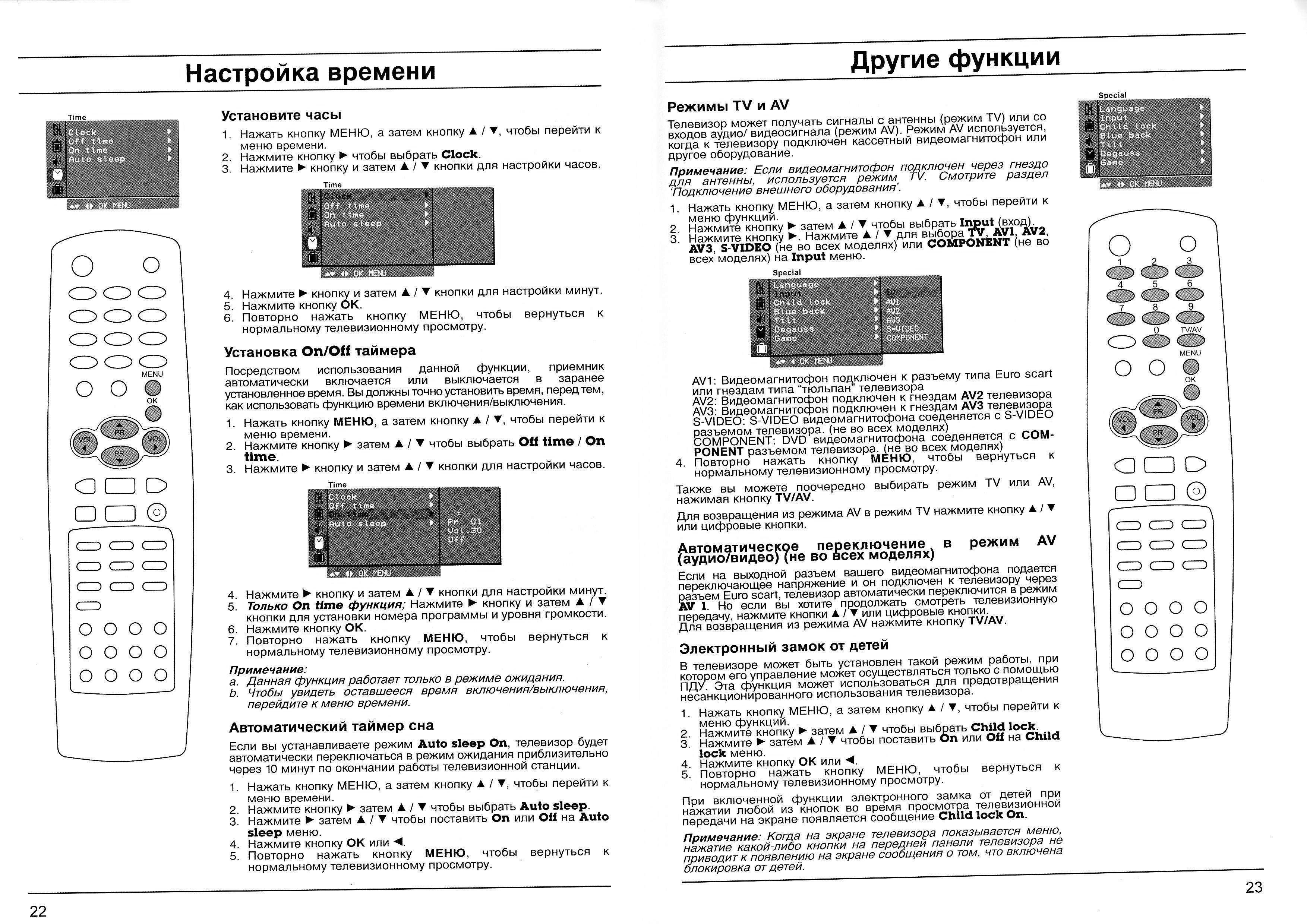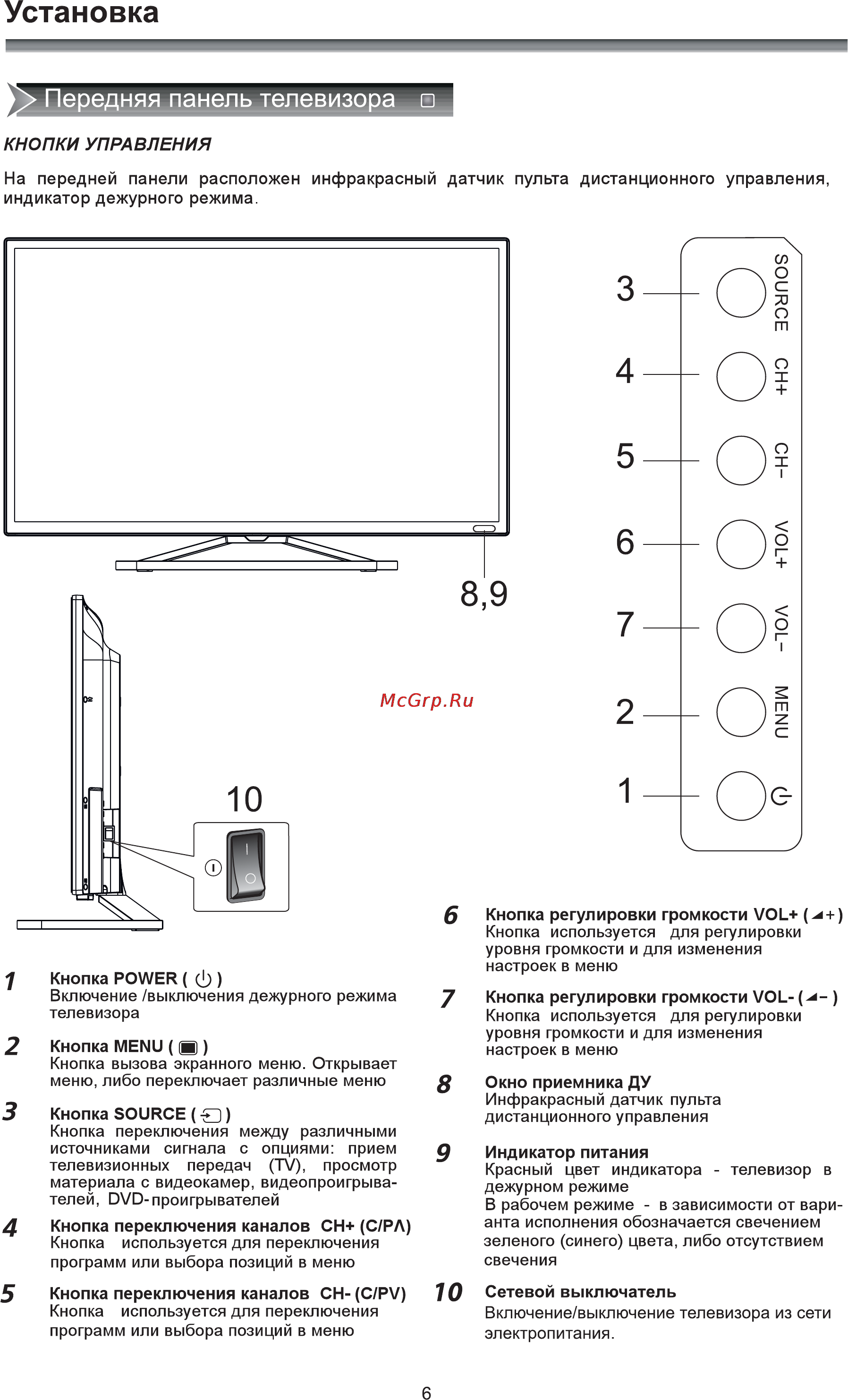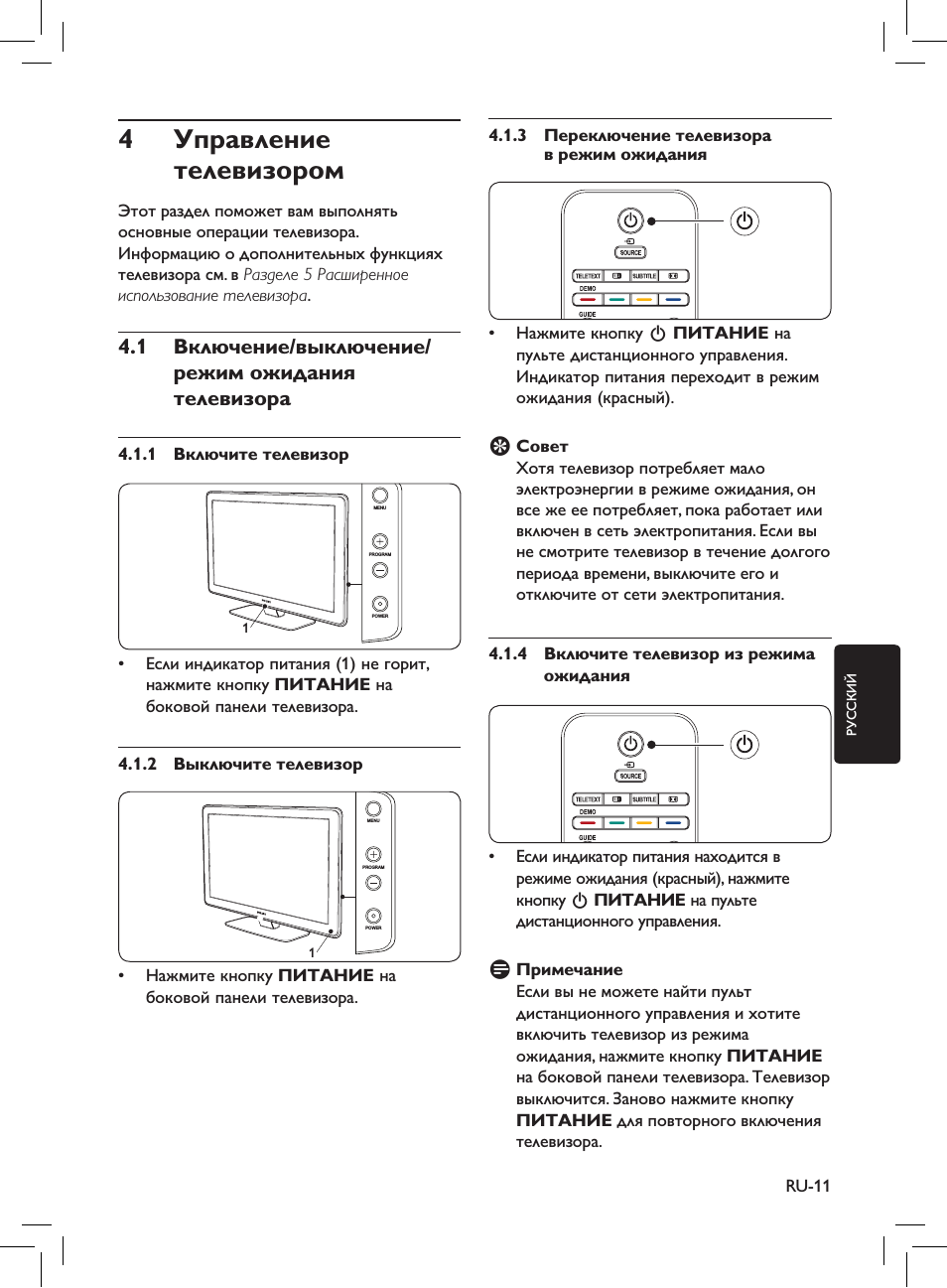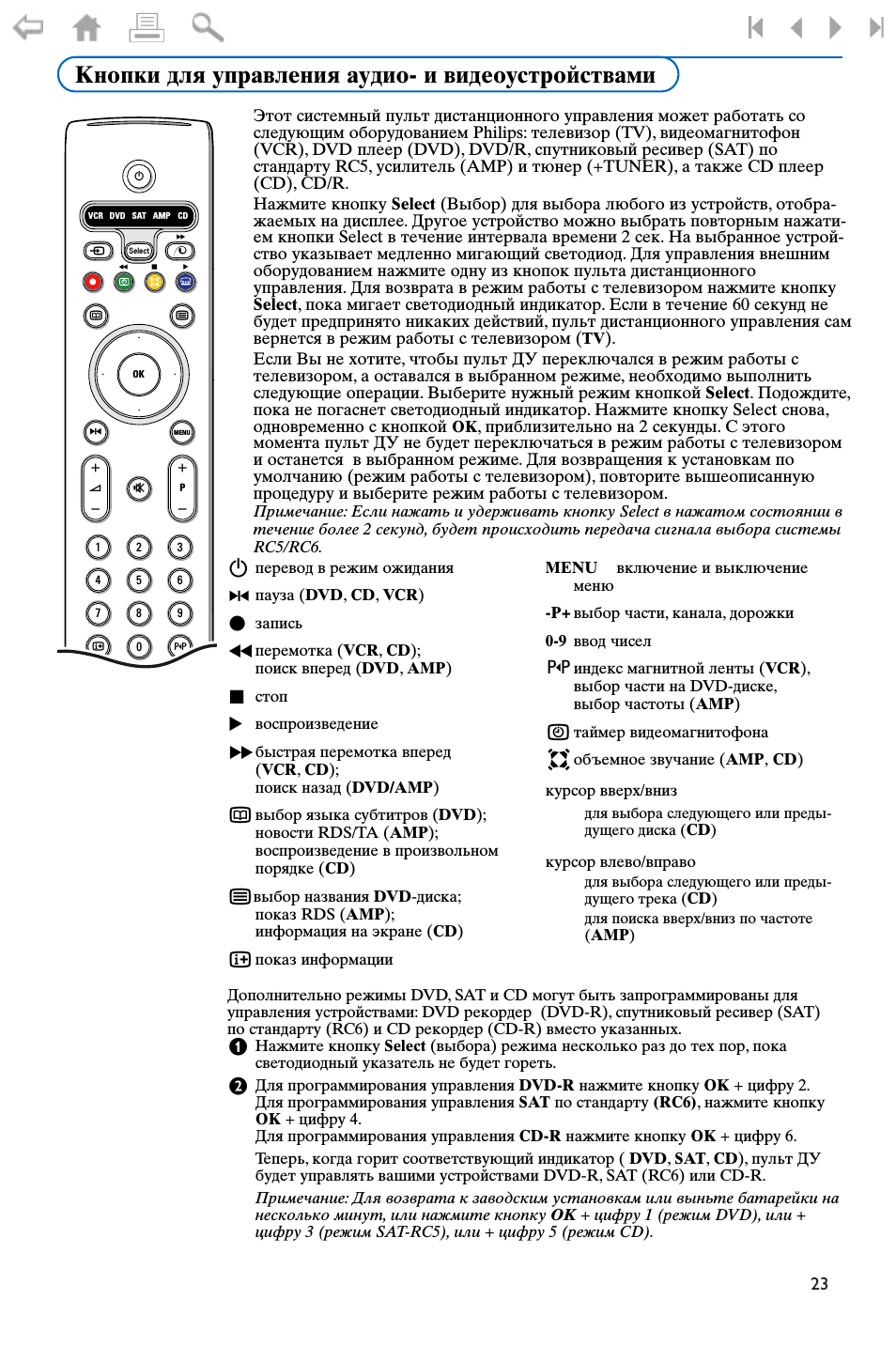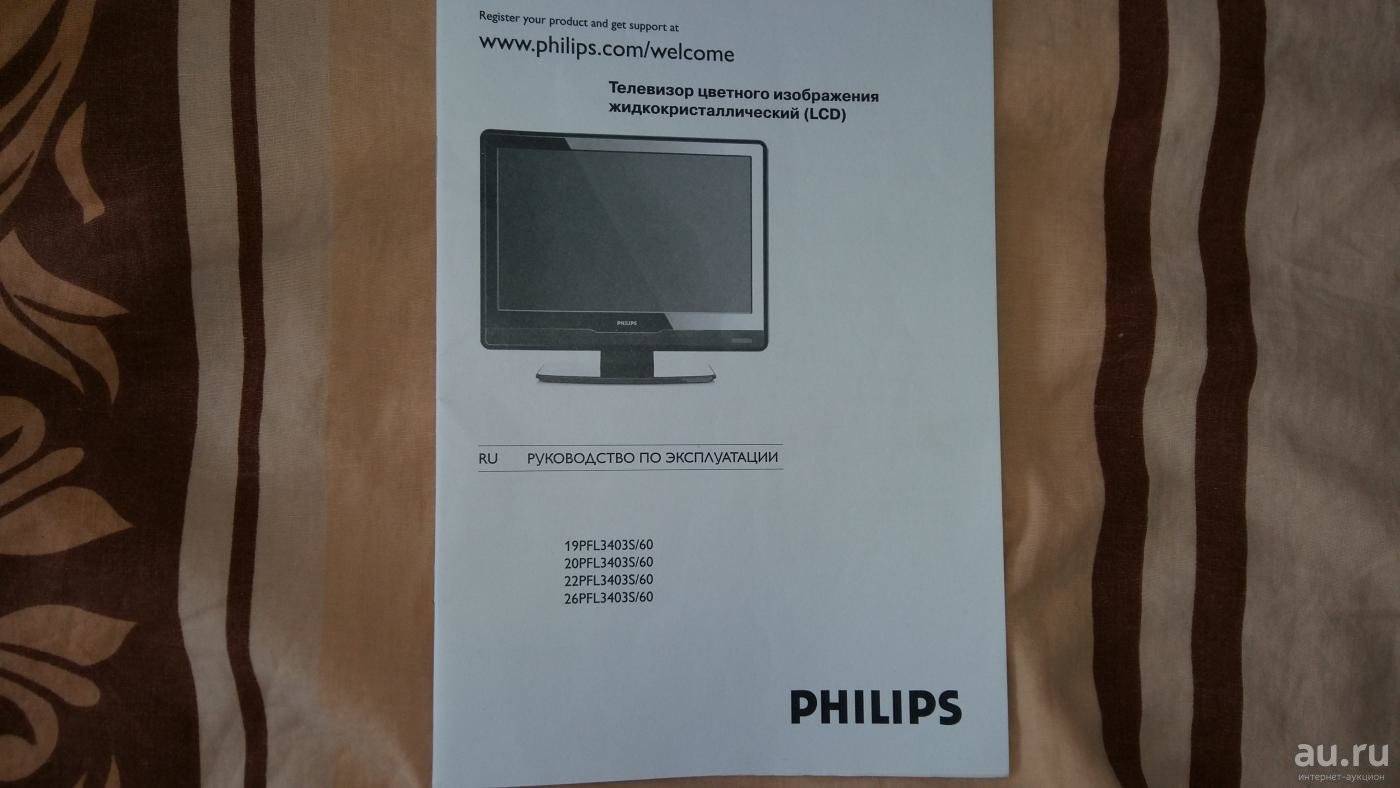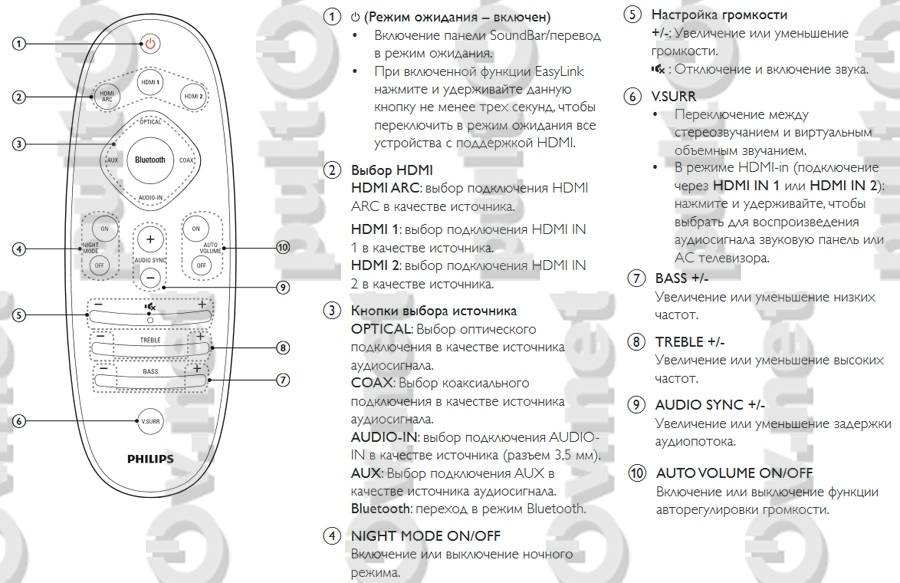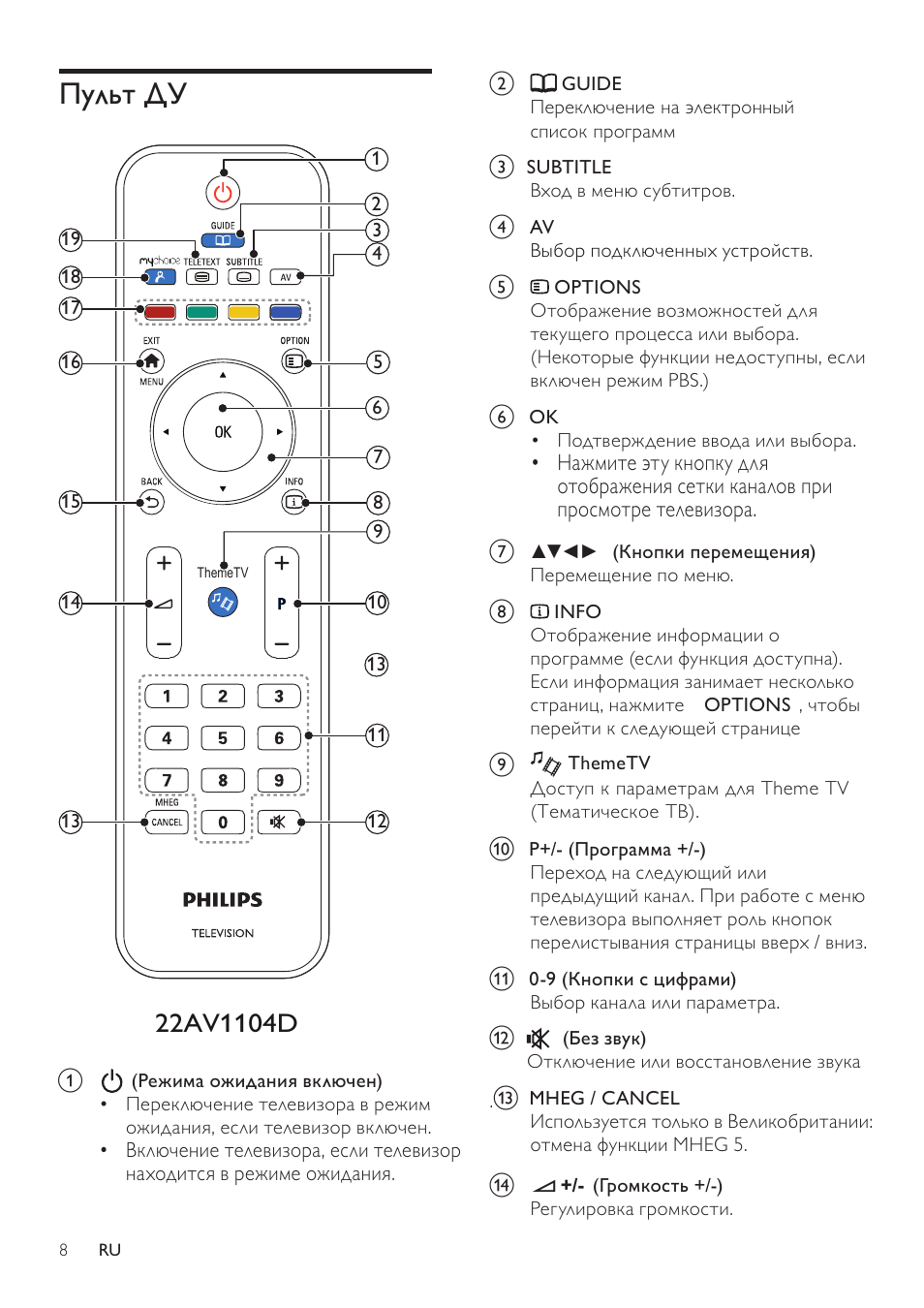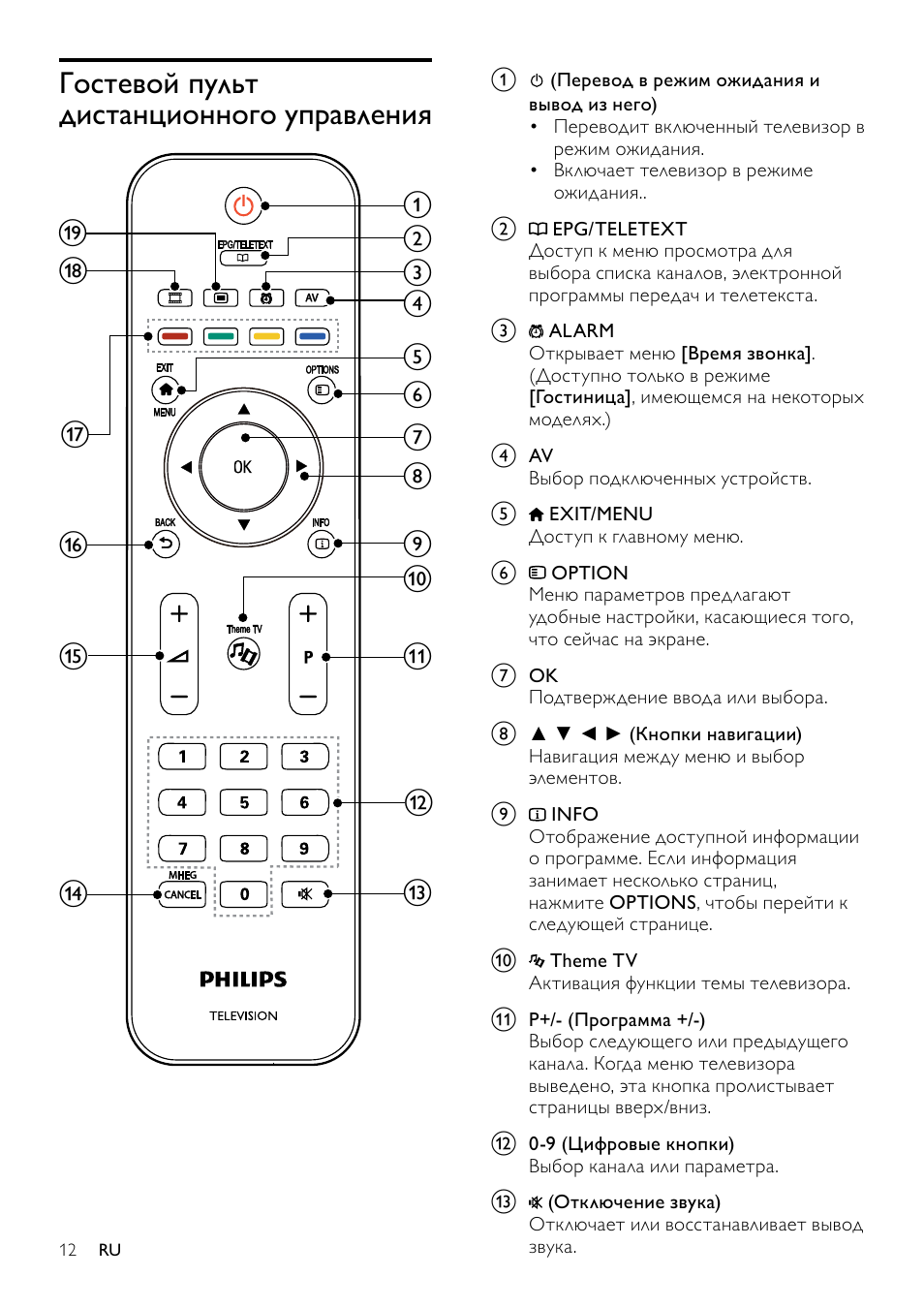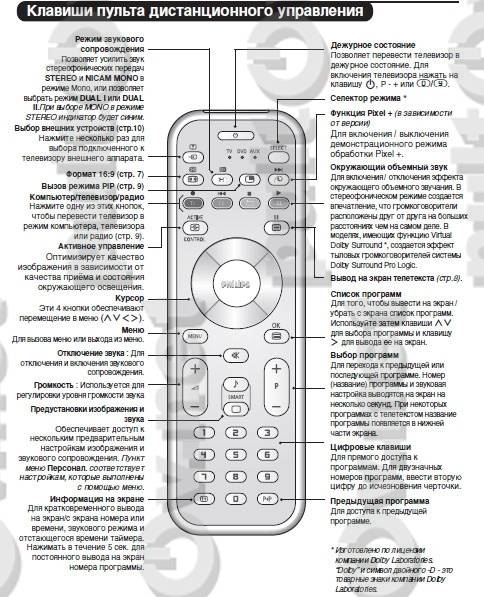Использование смартфона для управления телевизором
В моделях Smart TV предусмотрен контроль с помощью приложений для Android и iOS, установленных на телефон или планшет. Большинство производителей разрабатывают свое программное обеспечение, свободное для скачивания через Play Market. Есть и универсальные приложения, но они, как правило, перегружены рекламой и не очень удобны.
Для телевизора Samsung
Данный производитель разработал для своих моделей приложения Smart TV Remote и Самсунг Smart View. Любое из них нужно загрузить через Play Market или App Store на свой смартфон.
После запуска приложения его необходимо настроить. В первую очередь ПО должно обнаружить устройство. Синхронизация произойдет автоматически после нажатия в программе кнопки «Подключить». Одновременно телевизор запросит разрешение на соединение с новым устройством. На ручной панели нужно нажать ОК.
Как только подключение будет установлено, можно приступать к управлению телевизором со смартфона. Приложение полностью дублирует все функции пульта ДУ. Поэтому управлять им просто и привычно.
Дополнительным преимуществом станет возможность просматривать на телевизоре любимые фильмы, листать фотографии, слушать музыку, хранящиеся в памяти смартфона.
Если установить Samsung Smart View на компьютер, можно переносить из него в ТВ целые папки с музыкальным или видеоконтентом, создавать списки воспроизведения и так далее. Управлять телевизором с ПК можно также, как и со смартфона.
LG
Эта компания также разработала свои приложения на Android и iOS.
Функционал ПО от LG более удобен, чем у Samsung: здесь не только реализована возможность управлять со смартфона телевизором вместо пульта, но и текстовый поиск. Он удобен, например, для выполнения запросов на YouTube, Netflix и других сервисах.
Для управления и телевизор и смартфон должны быть подключены к единой сети. Если оба устройства работают от одного Wi-Fi-роутера, они синхронизируются автоматически. Когда домашняя вай-фай сеть отсутствует, подключить смартфон и телевизор можно с помощью функции «Direct»:
- в настройках телефона нужно зайти в раздел «Беспроводные подключения и сети»;
- нажать кнопку «Еще» или «Дополнительно» (в зависимости от модели мобильного устройства);
- подключить «Wi-Fi Direct»;
- в настройках телевизора через кнопку «Меню» найти вкладку «Сеть» и включить «Wi-Fi Direct»;
- подождать, пока ТВ найдет телефон, подтвердить подключение нажатием кнопки ОК и на телевизоре и на смартфоне.
После подключения заходим в заранее скачанное приложение LG TV Remote на телефоне и нажимаем «Сканировать». Когда программа обнаружит телевизор, в правом нижнем углу появится 6-значный код, который нужно ввести в специальное поле приложения.
Интерфейс программы интуитивно понятный и использует курсор для управления телевизором, что очень удобно. Все функции пульта ДУ и масса дополнительных преимуществ — все под рукой.
Philips
Как и в предыдущих случаях, сначала нужно загрузить на смартфон приложение. Для телевизоров данной марки лучшим решением будет Philips MyRemote. Синхронизация осуществляется либо по домашней сети вай-фай, если есть точка доступа. Либо через Wi-Fi директ, как описано выше.
Работает приложение аналогично своим конкурентам от Samsung и LG. В последних версиях добавлены функции синхронизации с аудиоустройствами и проигрывателями Филипс.
Toshiba
Японцы пошли дальше других и создали просто виртуальный пульт дистанционного управления для смартфонов, не заморачиваясь дополнительными функциями. Это просто копия оригинального ПДУ, только в мобильном устройстве:
Это приложение — TV Remote for Toshiba — инфракрасное решение, то есть его можно применять абсолютно на всех моделях производителя (если, конечно, в смартфоне есть ИК-порт). В ПО реализована голосовая поддержка и виртуальная клавиатура. И… вишенка на торте — этот пульт работает с телевизорами Samsung, Fujitsu, LG, Panasonic, Philips, Sharp и Sony.
Разблокировка телевизоров ведущих марок
Способ блокировки телевизора зависит от его марки. Соответственно, разблокируются они тоже по разным методикам. Ниже представлены алгоритмы действий для ведущих марок техники.
Philips
У данного производителя предусмотрена опция родительского контроля («блокировка от детей») с помощью которой можно ограничить пользование частью каналов, регулировок и функций. Выйти на данное меню можно с помощью пульта, а иногда и с панели управления на самом корпусе.
Второй вариант снять пользовательские ограничения — это сбросить все настройки до заводских. Для этого надо переустановить «систему» телевизора с помощью меню «Общие настройки».
Lg
На тех моделях телевизоров, что были выпущены недавно, любые регулировки возможны только с пульта. В случае блокировки такого устройства, без нового пульта не обойтись.
Toshiba
Все настройки в телевизоре от бренда Toshiba корректируются только с пульта. Соответственно, разблокировать его без пульта тоже не получится. У данного бренда защита от детей заключается в полной блокировке панели управления на корпусе телевизора, снять ее можно только с ПДУ.
Также есть родительский контроль, ограничивающий доступ к определенным каналам или к корректировке настроек. Если пульт потерялся, придется покупать новый. Без него эти ограничения не снять.
Samsung
Данные приборы можно разблокировать только с пульта. Снять все наложенные пользователем ограничения можно через главное меню, вернувшись к заводским настройкам.
Чтобы установить защиту от детей, используется стандартный пароль «1111», «0000», или тот, что указан в руководстве.
В общем случае для всех производителей
Для многих марок (например, Томсон, Супра, Hyundai, Polar и Эрисон) работать с настройками устройства возможно только с помощью пульта управления. Если его нет, надо покупать новый или обращаться к специалистам.
В общем случае, чтобы разблокировать телевизор без ПДУ, надо действовать по алгоритму:
- найти на корпусе кнопку «меню» (если ее нет, ничего не получится);
- с помощью клавиш выйти в подраздел «защита от детей» и снять блокировки.
Настройка каналов
Сразу после завершения подключения приставки для цифрового телевидения, нужно преступить к настройке оборудования. Количество каналов напрямую зависит от типа телевещания: эфирное, кабельное, спутниковое. На сегодняшний день успешно работает 2 мультиплекса. Это означает, что каждый абонент сможет настроить около 20 каналов, включая региональные программы.
На территории России работает огромное количество различных провайдеров цифрового ТВ, которые предоставляют возможность настроить просмотр дополнительных каналов. Размер ежемесячной абонентской платы во многом зависит от того, какой тарифный план выберет пользователь.
Процесс настройки цифровых каналов на старом телевизоре также изменяется в зависимости от типа подключения. Например, компания Ростелеком своим клиентам выдает специальную карту, которая затем вставляется в модуль. Это устройство обеспечивает расшифровку закодированных сигналов.
Чтобы запустить поиск цифровых каналов на старых телевизорах, нажмите на кнопку «Автопоиск». Подождите пару минут пока завершится процесс поиска доступных телеканалов. Сохраните каналы. При необходимости можно их отсортировать, поменяв расположение телеканалов.
Настройка по марке и кодам.
Найдите код из трех цифр в списке кодов для соответствующей марки. Если имеется более одной группы кодов. выберете первую. Если пульт RM-36E+ не работает. выберете вторую и так далее. пока пульт не заработает. Если прибор отсутствует в списке кодов. воспользуйтесь функцией «Ручной поиск кода». Нажмите и удерживайте кнопку «SET».
далее нажмите кнопку «POWER» и отпустите обе кнопки. При этом должен загореться светодиодный индикатор. показывающий. что Вы вошли в режим программирования. Если индикатор не загорелся. повторите все действия с самого начала. Введите найденный Вами код из трех цифр. При введении первой и второй цифры. светодиодный индикатор должен мигнуть один раз.
После введения третьей последней цифры. светодиодный индикатор должен погаснуть.
После введения третьей последней цифры светодиодный индикатор должен погаснуть. это означает. что установка кода завершена. Вы можете использовать пульт дистанционного управления для управления аппаратом.
- Примечание: при установке кода интервал между нажатиями клавиш не должен превышать 15 секунд.
- Пульт ДУ HUAYU RM 36
- Просмотр кодов.
Для просмотра трехзначного кода нажмите и удерживайте кнопку «SET» и «1». (2. 3). Количество вспышек индикатора будет соответствовать первой цифре кода. «SET» и второй цифре. «SET» и третьей цифре. Цифра 0 выражается отсутствием свечения.
Ручной поиск кода.
Включите ТВ. с которым будете работать. На универсальном пульте нажмите и удерживайте кнопку «SET». затем одновременно нажмите кнопку «POWER». Светодиодный индикатор будет гореть постоянно. Направьте пульт на приемную часть Вашего устройства. Нажмите и отпускайте кнопку «VOL+».
В этот момент универсальный пульт будет излучать серию импульсов прибавления громкости. Проделывайте это до тех пор. пока Ваше устройство не начнет реагировать на команды с пульта. Когда Ваш телевизор высветит шкалу регулировки громкости нажмите кнопку «SET».
чтобы остановить режим ручного поиска.
Проверьте правильность функционирования Вашего устройства. Если не все кнопки универсального пульта RM-36E+ исполняют свои функции или работают неправильно. продолжите ручной поиск.
Заменяет пульт ДУ THOMSON RCT100. для телевизоров на шасси TX807 (код 160).
- При использовании цифровой приставки, будь то эфирный DVB-T2 приемник, цифровой спутниковый или кабельный ресивер, возникается одна и та же проблема: приходится пользоваться одновременно двумя пультами: от телевизора и цифрового устройства. Учитывая большой и растущий спрос на цифровые приставки, компания HUAYU разработала специальный пульт дистанционного управления, который легко настраивается на использование практически с любым телевизором и цифровой приставкой DVB-T2.
- Возможно, эта модель пульта не единственная на рынке, но является самой популярной и продается в большинстве специализированных магазинов, торгующих антенным оборудованием.
Совет
В этот пульт запрограммированы коды управления для подавляющего числа моделей телевизоров и цифровых приставок. Пульт не обучаемый, то есть не требует пульта-донора для настройки.
Если родной пульт от приставки сломался или потерялся, то на замену, вместо оригинального пульта, есть смысл приобрести именно такой универсальный пульт.
На пульте HUAYU есть все стандартные кнопки для полноценного управления цифровой приставкой и четыре кнопки для управления телевизором: включение/выключение, переключение видеовхода и регулировка громкости
Обратите внимание, что некоторые модели кинескопных телевизоров не кнопкой включения, а кнопками переключения каналов. В этом случае универсальный пульт не сможет включить телевизор
Управление Smart TV со смартфона
Телевизорами со SmartTV вместо ПДУ можно управлять посредством смартфона. Для этого потребуется специальное ПО.
LG
Для управления телевизорами LG необходимо на смартфон поставить приложение LG TV Remote, оно работает моделями смарт ТВ от 2012 года. Чтобы включить устройство без ПДУ или смартфона, можно нажать на кнопку Power на корпусе.
Samsung
Для управления телевизором корейского бренда Самсунг потребуется установленная утилита на телефоне – Samsung TV&Remote. После установки потребуется дождаться синхронизации. Программа имеет приятный и понятный интерфейс с двумя рабочими столами. На первом расположены стандартные кнопки – питание, каналы, громкость. Второй поможет воспользоваться смарт функциями девайса.

Philips
Фирменное приложение бренда из Нидерланд называется Philips TV Remote. После установки автоматически запустится поиск совместимых устройств – выбираем свой ТВ и выполняем подключение. После этого программа позволит выполнять любые действия, включая настройку устройства.
Сторонние бренды
Если телевизор от другого бренда, то для управления им можно воспользоваться утилитой TV Remote. Приложение имеет приятный интерфейс и необходимый минимум функций. Его легко найти по запросу в Плей Маркет или AppStore, чтобы поставить на Айфон.
Включение и выключение телевизора без пульта
Как упоминалось ранее, если пульт управления сломан, необходимо найти ручную панель управления для включения или выключения телевизора. Все нюансы четко описаны в руководстве пользователя. Как включить телевизор без пульта дистанционного управления? Нужно нажать кнопку POWER. Некоторые модели включаются с помощью меню.
Проверьте, горит ли светодиодный индикатор. Если нет, то проблема не в пульте дистанционного управления. Возможно, что устройство не подключено к электросети. Также убедитесь, что все компоненты блока питания работают правильно. Современные модели телевизоров оснащены сенсорной кнопкой питания. При запуске устройства кнопка загорится соответствующим цветом.
Настройка и переключение каналов
При включении телевизора на экране отображается изображение канала, который Вы последний раз смотрели во время последнего сеанса. Однако при включении телевизора можно настроить отображение на экране определенного канала. Далее мы предлагаем вам ознакомиться с переключением каналов с помощью дополнительной ручной панели управления. В этом случае производитель не играет особой роли, так как основные ключи соответствуют обычным стандартам и работают аналогично друг другу. Нажимая их, можно прокручивать каналы ТВ вперед или назад.
Однако, если эти кнопки отсутствуют или не работают, вам придется использовать более сложный способ переключения каналов. Для этого найдите функцию переключения каналов в главном меню и используйте регуляторы звука для переключения каналов. Последние модели телевизоров имеют необычную панель управления, которая выглядит как игровой джойстик. Но на самом деле, это большая кнопка, которая позволяет управлять устройством, производить необходимые настройки. Достаточно нажать кнопку в центре устройства и активировать команду.
Чтобы выбрать команду, нажмите кнопку джойстика в правильном направлении. Если вы хотите пойти вправо, кнопка джойстика нажимается справа. В общем, алгоритм работы с таким джойстиком очень напоминает старые сотовые телефоны, у которых была центральная кнопка управления, работавшая по кругу.
Далее мы предлагаем вам научиться устанавливать порядок следования каналов вручную.
- Сначала нужно попасть в главное меню телевизора. Для этого нажмите кнопку «Меню» на клавиатуре. С помощью кнопок выбора каналов выберите «Tuning» (Настройка), а затем «Manual Tuning» (Ручная настройка).
- Каждый переход должен быть подтвержден кнопкой «ОК».
- В открывшемся окне выберите раздел «Программы». Каждому каналу присваивается порядковый номер. При этом каждый установленный канал должен быть зафиксирован кнопкой «ОК».
- Используя аналогичную систему, можно выбрать цвет региона. Вы также можете настроить звук или выполнить автоматический поиск новых телеканалов.
Разблокировка телевизора
Некоторые пользователи, чтобы предотвратить несанкционированное изменение настроек (случайно, неосознанно, или если в доме есть маленькие дети), блокируют управление с помощью пароля.
Можно снять ограничение с пульта, но он неработоспособен. Однако выход из этой ситуации есть.
Восстановление заводских настроек по умолчанию. В этом случае все введенные пароли будут потеряны, аккаунты Google не будут сохранены (если телевизор не синхронизирован с другими устройствами). Вам также потребуется перенастроить ваш Wi-Fi роутер. Сброс может быть выполнен по-разному для разных моделей. Так что в большинстве случаев, вы можете разблокировать его без пульта.
Если вы не сохранили инструкцию, вам лучше скачать ее из Интернета. Наиболее распространенной является комбинация клавиш POWER и «-«, когда телевизор отключен от сети. Удерживайте кнопки нажатыми в течение 10-30 секунд. Затем, не отпуская их, вставьте шнур в розетку. Держите кнопки нажатыми еще 20 секунд, после чего начнется полная перезагрузка. Аналогичным образом можно разблокировать кнопки на телевизоре.
Если телевизор был заблокирован без вмешательства пользователя, блокировка не может быть снята. Эту проблему можно решить с помощью полной рефлексии в сервисном центре. В течение гарантийного срока лучше заменить модель на дефектную.
Последовательность действий
Если на пульте от ТВ не работают кнопки, для начала, как бы это не звучало банально, проверьте батарейки, заменив их на новые. Ситуация не изменилась? Попробуйте включить камеру на мобильном телефоне, навести ее на диод спереди и просмотреть, мигает ли он при нажатии кнопок. Дело в том, что человек не может увидеть инфракрасное излучение, а вот фотокамера его фиксирует, как видно на фото.
Диод не мигает? Значит, для того, чтобы отремонтировать пульт ДУ от телевизора своими руками, нужно разобрать его и проверить состояние внутри. Для начала вытяните батарейки и проверьте, нет ли под ними винтиков, которые скрепляют корпус, после этого сделайте визуальный осмотр задней крышки на наличие винтиков. Выкрутив все скрепляющие детали, вставьте прямую отвертку в месте стыка двух частей корпуса и разъедините их, как показано на фото ниже.
Некоторые модели пультов от телевизоров скреплены обычными защелками, т.е. без винтов. Чтобы разобрать такой корпус, достаточно просто разъединить соединяющиеся части прямой отверткой. Делать это нужно аккуратно, чтобы не повредить и не поцарапать пластик!
Итак, корпус разобран, теперь нужно самому тщательно осмотреть все детали: плату, контактные площадки кнопок, пружинные контакты для батарей, излучающий диод, токопроводящие дорожки и керамический кварц.
Начнем с пружинных контактов для батареек. Просмотрите, не отпаялся ли контакт от микросхемы, если все в порядке, идем дальше. Нет – возьмите паяльник и аккуратно подпаяйте его. Кстати, можно сделать паяльник своими руками, если под рукой у Вас нет нормального инструмента.
Также просмотрите состояния самой пружинки, которая контактирует с батарейкой, возможно, она сильно загрязнилась и заржавела. Если это так, чтобы отремонтировать пульт ДУ от телевизора своими руками, ее нужно почистить наждачной бумагой.
Следующая возможная причина – загрязнение контактов кнопок маслянистой грязью. Возникновение этой грязи – долго пользование прибором, в результате чего конденсат жира с кожи рук оседает на контактных площадках. Если эти площадки резиновые необходимо самому хорошо их протереть тампоном, смоченным в спирте, или влажными салфетками. Также протрите плату, т.к. возможно грязь замыкает контакты, в результате чего кнопки на пульте дистанционного управления от телевизора не работают.
Если контакты с графитовым напылением, неисправность может заключаться в том, что это напыление со временем стерлось. Ремонт пульта от ТВ в этом случае довольно простой – нужно взять фольгу от шоколадки, нарезать мелкими квадратиками и приклеить бумажной стороной к контактам.
Кстати, если на пульте от телевизора кнопки плохо нажимаются – необходимо сильно давить на них, причина неисправности та же самая и отремонтировать прибор можно, почистив контакты или отреставрировав их.
Если же не работает только часть кнопочек, и то, самых необходимых – включения ТВ, переключения громкости либо каналов, то, скорее всего как раз на них и износилось графитовое напыление!
Также возможной причиной поломки может быть неисправность керамического кварца. Если пульт не работает после падения, то на 95% можно быть уверенным, что сломался этот элемент цепи. Самостоятельно определить это довольно просто – встряхните плату, и если с кварца будет слышен шорох, значит, он не функционирует. Ремонт в этом случае сводится к тому, чтобы заменить кварц.
Если Вы можете выключать/включать телевизор, переключать программы или звук только с близкого расстояния, виноваты либо севшие батарейки, либо диод. В последнем случае проверить исправность излучающего диода в домашних условиях можно визуальным осмотром пайки, а также проверкой через камеру телефона. Если диод действительно подсел, его также придется заменить.
Ну и последняя неисправность – повреждение контактных дорожек. Если Вы видите трещины на микросхеме, то тут уже ремонт будет неуместен, и лучше всего просто купить новый прибор дистанционного управления.
Наглядно увидеть, как самому отремонтировать некоторые из неисправностей Вы можете на видео примерах ниже:
Меняем кнопки на ПДУ Самсунг
Как починить дорожки на плате?
Правильная чистка контактных площадок
Как наклеить кусочки фольги на резиновые контакты?
Последовательность действий
Если на пульте от ТВ не работают кнопки, для начала, как бы это не звучало банально, проверьте батарейки, заменив их на новые. Ситуация не изменилась? Попробуйте включить камеру на мобильном телефоне, навести ее на диод спереди и просмотреть, мигает ли он при нажатии кнопок. Дело в том, что человек не может увидеть инфракрасное излучение, а вот фотокамера его фиксирует, как видно на фото.
Диод не мигает? Значит, для того, чтобы отремонтировать пульт ДУ от телевизора своими руками, нужно разобрать его и проверить состояние внутри. Для начала вытяните батарейки и проверьте, нет ли под ними винтиков, которые скрепляют корпус, после этого сделайте визуальный осмотр задней крышки на наличие винтиков. Выкрутив все скрепляющие детали, вставьте прямую отвертку в месте стыка двух частей корпуса и разъедините их, как показано на фото ниже.
Некоторые модели пультов от телевизоров скреплены обычными защелками, т.е. без винтов. Чтобы разобрать такой корпус, достаточно просто разъединить соединяющиеся части прямой отверткой. Делать это нужно аккуратно, чтобы не повредить и не поцарапать пластик!
Итак, корпус разобран, теперь нужно самому тщательно осмотреть все детали: плату, контактные площадки кнопок, пружинные контакты для батарей, излучающий диод, токопроводящие дорожки и керамический кварц.
Начнем с пружинных контактов для батареек. Просмотрите, не отпаялся ли контакт от микросхемы, если все в порядке, идем дальше. Нет – возьмите паяльник и аккуратно подпаяйте его. Кстати, можно сделать паяльник своими руками, если под рукой у Вас нет нормального инструмента.
Также просмотрите состояния самой пружинки, которая контактирует с батарейкой, возможно, она сильно загрязнилась и заржавела. Если это так, чтобы отремонтировать пульт ДУ от телевизора своими руками, ее нужно почистить наждачной бумагой.
Следующая возможная причина – загрязнение контактов кнопок маслянистой грязью. Возникновение этой грязи – долго пользование прибором, в результате чего конденсат жира с кожи рук оседает на контактных площадках. Если эти площадки резиновые необходимо самому хорошо их протереть тампоном, смоченным в спирте, или влажными салфетками. Также протрите плату, т.к. возможно грязь замыкает контакты, в результате чего кнопки на пульте дистанционного управления от телевизора не работают.
Если контакты с графитовым напылением, неисправность может заключаться в том, что это напыление со временем стерлось. Ремонт пульта от ТВ в этом случае довольно простой – нужно взять фольгу от шоколадки, нарезать мелкими квадратиками и приклеить бумажной стороной к контактам.
Кстати, если на пульте от телевизора кнопки плохо нажимаются – необходимо сильно давить на них, причина неисправности та же самая и отремонтировать прибор можно, почистив контакты или отреставрировав их.
Если же не работает только часть кнопочек, и то, самых необходимых – включения ТВ, переключения громкости либо каналов, то, скорее всего как раз на них и износилось графитовое напыление!
Также возможной причиной поломки может быть неисправность керамического кварца. Если пульт не работает после падения, то на 95% можно быть уверенным, что сломался этот элемент цепи. Самостоятельно определить это довольно просто – встряхните плату, и если с кварца будет слышен шорох, значит, он не функционирует. Ремонт в этом случае сводится к тому, чтобы заменить кварц.
Если Вы можете выключать/включать телевизор, переключать программы или звук только с близкого расстояния, виноваты либо севшие батарейки, либо диод. В последнем случае проверить исправность излучающего диода в домашних условиях можно визуальным осмотром пайки, а также проверкой через камеру телефона. Если диод действительно подсел, его также придется заменить.
Ну и последняя неисправность – повреждение контактных дорожек. Если Вы видите трещины на микросхеме, то тут уже ремонт будет неуместен, и лучше всего просто купить новый прибор дистанционного управления.
Наглядно увидеть, как самому отремонтировать некоторые из неисправностей Вы можете на видео примерах ниже:
Меняем кнопки на ПДУ Самсунг
Как починить дорожки на плате?
Правильная чистка контактных площадок
Как наклеить кусочки фольги на резиновые контакты?
Переключение каналов
Пульт настолько удобен, что позволяет настроить уровень звука, отрегулировать и установить параметры просмотра под себя и переключать телевизионные каналы с места, не вставая. Если пульт перестал работать, внимательно изучите руководство по эксплуатации телевизора и сделайте следующее:
- на передней панели, сбоку по корпусу или сзади телевизора нужно отыскать кнопки регулировки громкости и переключения каналов. Если их сразу не видно, это не значит, что их нет;
- внимательно осматривают боковые стороны и нижнюю часть корпуса телевизора на наличие кнопок. Если осмотр не дал положительного результата, обращаются за помощью к интернету, находят необходимую модель телевизора и уже смотрят там;
- можно воспользоваться пультом управления от другой модели телевизора пусть даже другого производства. Они вполне могут подойти для выполнения переключения и настройки звучания;
- есть вероятность, что ПДУ от других устройств (музыкальные центры, видеомагнитофоны и плееры, ТВ других марок) тоже могут помочь, но шансы на это очень малы.
Включение и выключение телевизора без пульта
Как упоминалось ранее, если пульт управления сломан, необходимо найти ручную панель управления для включения или выключения телевизора. Все нюансы четко описаны в руководстве пользователя. Как включить телевизор без пульта дистанционного управления? Нужно нажать кнопку POWER. Некоторые модели включаются с помощью меню.
Проверьте, горит ли светодиодный индикатор. Если нет, то проблема не в пульте дистанционного управления. Возможно, что устройство не подключено к электросети. Также убедитесь, что все компоненты блока питания работают правильно. Современные модели телевизоров оснащены сенсорной кнопкой питания. При запуске устройства кнопка загорится соответствующим цветом.
Настройка и переключение каналов
При включении телевизора на экране отображается изображение канала, который Вы последний раз смотрели во время последнего сеанса. Однако при включении телевизора можно настроить отображение на экране определенного канала. Далее мы предлагаем вам ознакомиться с переключением каналов с помощью дополнительной ручной панели управления. В этом случае производитель не играет особой роли, так как основные ключи соответствуют обычным стандартам и работают аналогично друг другу. Нажимая их, можно прокручивать каналы ТВ вперед или назад.
Однако, если эти кнопки отсутствуют или не работают, вам придется использовать более сложный способ переключения каналов. Для этого найдите функцию переключения каналов в главном меню и используйте регуляторы звука для переключения каналов. Последние модели телевизоров имеют необычную панель управления, которая выглядит как игровой джойстик. Но на самом деле, это большая кнопка, которая позволяет управлять устройством, производить необходимые настройки. Достаточно нажать кнопку в центре устройства и активировать команду.
Чтобы выбрать команду, нажмите кнопку джойстика в правильном направлении. Если вы хотите пойти вправо, кнопка джойстика нажимается справа. В общем, алгоритм работы с таким джойстиком очень напоминает старые сотовые телефоны, у которых была центральная кнопка управления, работавшая по кругу.
Далее мы предлагаем вам научиться устанавливать порядок следования каналов вручную.
- Сначала нужно попасть в главное меню телевизора. Для этого нажмите кнопку «Меню» на клавиатуре. С помощью кнопок выбора каналов выберите «Tuning» (Настройка), а затем «Manual Tuning» (Ручная настройка).
- Каждый переход должен быть подтвержден кнопкой «ОК».
- В открывшемся окне выберите раздел «Программы». Каждому каналу присваивается порядковый номер. При этом каждый установленный канал должен быть зафиксирован кнопкой «ОК».
- Используя аналогичную систему, можно выбрать цвет региона. Вы также можете настроить звук или выполнить автоматический поиск новых телеканалов.
Разблокировка телевизора
Некоторые пользователи, чтобы предотвратить несанкционированное изменение настроек (случайно, неосознанно, или если в доме есть маленькие дети), блокируют управление с помощью пароля.
Можно снять ограничение с пульта, но он неработоспособен. Однако выход из этой ситуации есть.
Восстановление заводских настроек по умолчанию. В этом случае все введенные пароли будут потеряны, аккаунты Google не будут сохранены (если телевизор не синхронизирован с другими устройствами). Вам также потребуется перенастроить ваш Wi-Fi роутер. Сброс может быть выполнен по-разному для разных моделей. Так что в большинстве случаев, вы можете разблокировать его без пульта.
Если вы не сохранили инструкцию, вам лучше скачать ее из Интернета. Наиболее распространенной является комбинация клавиш POWER и «-«, когда телевизор отключен от сети. Удерживайте кнопки нажатыми в течение 10-30 секунд. Затем, не отпуская их, вставьте шнур в розетку. Держите кнопки нажатыми еще 20 секунд, после чего начнется полная перезагрузка. Аналогичным образом можно разблокировать кнопки на телевизоре.
Если телевизор был заблокирован без вмешательства пользователя, блокировка не может быть снята. Эту проблему можно решить с помощью полной рефлексии в сервисном центре. В течение гарантийного срока лучше заменить модель на дефектную.